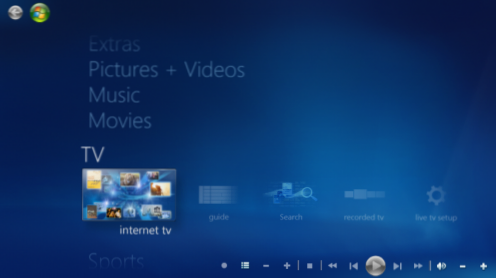
Haben Sie den dunkelblauen Standardhintergrund in Windows Media Center satt? Wenn ja, bist du nicht alleine. Dieser Hack beschreibt, wie Sie Ihre Hintergrundgrafiken anpassen und anpassen können.
Dies ist der langweilige Hintergrund in Windows Media Center:
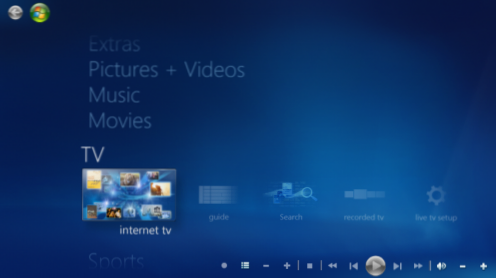
Folgendes habe ich, nachdem ich den Hintergrund ersetzt habe:

Lass es uns ändern:
Anforderung: Dein Bild muss in sein PNG Format.
1. Sichern Sie die Datei zuerst an einem sicheren Ort, bevor Sie mit dem Optimieren fortfahren. Gehe zu C: \ Windows \ ehome, Kopieren Sie die ehres.dll-Datei und fügen Sie sie in einen sicheren Ordner ein. Wenn etwas nicht stimmt, können wir es einfach wieder in den ursprünglichen Ordner einfügen und alles wird gut.

2. Laden Sie herunter und installieren Sie sie PE Explorer.
3. Starten Sie PE Explorer. Schlagen Sie die Ordnersymbol eine Datei öffnen.

4. Gehen Sie im Fenster Öffnen zu C: \ Windows \ ehome, wählen Sie Dateityp: Bibliotheksdateien, wählen Sie ehres.dll und klicken Sie auf Öffnen.

5. Wenn die Datei geladen ist, klicken Sie auf dieses Symbol.

6. Erweitern Sie RCdata, Rechtsklick auf COMMON.ANIMATED.BACKGROUND.PNG und wähle Ressource bearbeiten.

7. Klicken Sie auf das Ordnersymbol oder drücken Sie Strg + O eine Datei öffnen.

8. Zeigen Sie mit dem Fenster auf Ihr Bild und drücken Sie Öffnen.

9. Zurück zum PE-Exlorer-Fenster OK. Wenn ein neues Fenster erscheint, klicken Sie auf Ja.


10. Schlagen Sie die sparen Symbol zum Speichern der DLL-Datei.

11. Klicken Sie auf die Windows-Kugel, geben Sie ein cmd und halten Sie im Suchfeld Strg + Umschalt + Eingabe.
12. Jetzt müssen wir den Besitz der DLL-Datei übernehmen. Art: Takeown / f C: \ Windows \ ehome \ ehres.dll und schlagen Eingeben.
13. Geben Sie als Nächstes ein: C: C: \ Windows \ ehome \ ehres.dll / G sicaism: F und schlagen Eingeben (ersetzen Sicaism mit deinem Benutzernamen). Art Y und schlagen Eingeben wieder, wenn es fragt “Bist du sicher“. Der gesamte Prozess wird wie folgt aussehen.

14. Kopieren Sie die ehres.DLL Datei, die von PE Exlorer gespeichert wurde. Gehe zu C: \ Windows \ ehome \ und dort einfügen (Kopieren und Ersetzen).

15. Schließen Sie alle verbleibenden Fenster.
16. Starten Windows Media Center um die Veränderung zu sehen.

